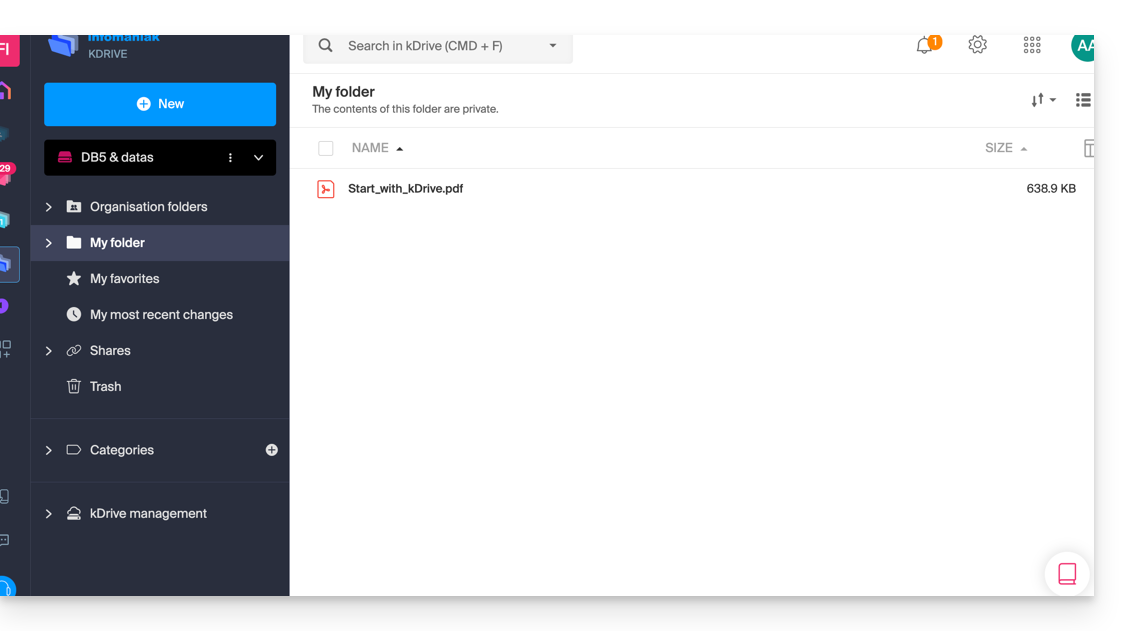Base de conocimientos
1000 FAQ, 500 tutoriales y vídeos explicativos. ¡Aquí sólo hay soluciones!
Esta guía detalla la opción Lite Sync de la aplicación de escritorio kDrive (aplicación de escritorio en Windows).
Preámbulo
- La función Lite Sync ahorra espacio almacenando virtualmente sus archivos kDrive en su computadora, descargándolos solo cuando sea necesario.
- Los archivos siempre están disponibles desde la aplicación web kDrive (servicio en línea kdrive.infomaniak.com) pero localmente están presentes de manera "deshidratada", requiriendo un tiempo de carga para estar completamente accesibles.
- Esto permite visualizar, completar y sincronizar el contenido de kDrive sin saturar el disco duro.
- La opción Lite Sync siempre actúa:
- en un kDrive específico (en el caso de que sincronice varios en la aplicación).
- y en la totalidad del kDrive (o en la totalidad de una sincronización avanzada).
- y a través de una aplicación kDrive específica (otro usuario del mismo kDrive puede realizar una elección Lite Sync diferente a la suya).
Activar la opción Lite Sync
Requisitos previos y alcance de uso de Lite Sync
- Sistema operativo Windows versión ≥ 10 (21h2)
- no disponible con Linux
- Procesador de 64 bits (compatible con ARM64)
- Sistema de almacenamiento de archivos bajo NTFS / APFS
La opción Lite Sync puede activarse durante la instalación de la aplicación (esto se le propone) o posteriormente:
- Haga clic izquierdo en el icono de la aplicación en la zona de notificación de su computadora (en la parte inferior derecha en Windows).
- Haga clic en el menú de acción ⋮ a la derecha de la ventana de kDrive.
- Seleccione Configuración de kDrive.
- Haga clic en el botón en la sección Sincronización para activar la Lite Sync.
El icono de la nube aparecerá a la derecha del nombre de una sincronización en la aplicación, indicando que la Lite Sync está activada. Si aparece el icono de la nube tachada
, significa que la Lite Sync no está activada:

Siempre mantener en este dispositivo
Una vez activada la Lite Sync, es posible hacer disponible localmente una carpeta y sus subcarpetas o solo una o más subcarpetas:
- Desde el Explorador de Windows, colóquese en una carpeta sincronizada con kDrive y haga clic derecho.
- Seleccione la opción Siempre mantener en este dispositivo en kDrive:

Liberar espacio
Por el contrario, una vez activada la Lite Sync, es posible liberar espacio en una carpeta y sus subcarpetas o solo en una o más subcarpetas.
Atención: "liberar espacio" no se aplica por defecto a los nuevos archivos o carpetas añadidos localmente.
- Desde el Explorador de Windows, colóquese en una carpeta sincronizada con kDrive y haga clic derecho
- Seleccione la opción Liberar espacio en kDrive:

La acción Liberar espacio tendrá como efecto liberar espacio de almacenamiento en su ordenador. Los archivos seguirán siendo visibles, pero no serán accesibles sin conexión a Internet.
Ejemplo de uso #1 (espacio de almacenamiento necesario)
Si activa Lite Sync, el espacio ocupado (por ejemplo, 900 Go) en el servidor de Infomaniak se liberará en su disco duro, pero lo contrario también es cierto (por ejemplo, 900 Go libres necesarios en su disco duro en caso de activación de la opción Lite Sync en el camino).
Por lo tanto, se recomienda mantener la opción inicial de activar o no Lite Sync y no cambiar en el camino.
Deshidratación de archivos
Como se explicó en el preámbulo, un archivo deshidratado es un archivo kDrive cuya versión completa no está presente en el disco duro y en su lugar es un "acceso directo" de 1 Ko que se muestra, comportamiento normal cuando Lite Sync está activada.
En algunos casos (por ejemplo, si copia los archivos de su disco duro mientras Lite Sync está activada y vuelve a sincronizar con un nuevo kDrive), la aplicación bloqueará la importación de este tipo de archivo. Para resolver estos errores, puede descargar el archivo completo desde la aplicación web kDrive (servicio en línea kdrive.infomaniak.com).
Ejemplo de uso #2 (resumen de los iconos)
Archivos del disco duro sincronizados con la opción Lite Sync, todo está en la nube (en su kDrive remoto en línea):
Desactivación de la opción LiteSync, la sincronización "física" se pone en marcha:
Sincronización terminada, los archivos se han descargado en su ordenador y tienen entonces el icono adecuado:
Para resumir, estos son los iconos de estado que se utilizan en su explorador de Windows:
| Iconos de estado | Archivos | Carpetas |
|---|---|---|
| El archivo existe en kDrive en línea y solo está virtualmente en su disco duro; para consultarlo localmente, deberá descargarlo | La carpeta contiene al menos un archivo o subcarpeta no presente físicamente | |
| Lite Sync no funciona correctamente (contacte al soporte de Infomaniak) | Lite Sync no funciona correctamente (contacte al soporte de Infomaniak) | |
| El archivo existe en kDrive en línea y también físicamente en su disco duro | La carpeta solo contiene archivos y subcarpetas sin Lite Sync | |
| El archivo existe en kDrive en línea y solo está virtualmente en su disco duro por razones decididas por Windows (por ejemplo, falta de espacio) | La carpeta contiene archivos y subcarpetas locales y temporales | |
| La sincronización está en curso o en espera | La sincronización está en curso o en espera | |
| La barra de progreso indica una descarga en curso | La barra de progreso indica una descarga en curso |
Desactivar la opción Lite Sync
Para ello:
- Haga clic izquierdo en el icono de la aplicación en la zona de notificación de su ordenador (en la parte inferior derecha en Windows).
- Haga clic en el menú de acción ⋮ a la derecha de la ventana kDrive.
- Seleccione Configuración de kDrive.
- Haga clic en el botón en la sección Sincronización para desactivar la Lite Sync.
- Dos situaciones pueden ocurrir:
- Si hay suficiente espacio en su ordenador, aparecerá un mensaje confirmando la desactivación; basta con hacer clic en Continuar.
- Si no hay suficiente espacio en su ordenador, aparecerá un mensaje indicando el espacio faltante para permitir la desactivación de la Lite Sync; la sincronización de su kDrive se pausará hasta que seleccione los archivos a sincronizar en su ordenador.
Esta guía detalla la opción Lite Sync de la aplicación de escritorio kDrive (aplicación de escritorio en macOS).
Prólogo
- La funcionalidad Lite Sync ahorra espacio almacenando virtualmente sus archivos kDrive en su ordenador, descargándolos solo cuando sea necesario.
- Los archivos siempre están accesibles desde la aplicación web kDrive (servicio en línea ksuite.infomaniak.com/kdrive) pero localmente están presentes de forma "deshidratada", necesitando un tiempo de carga para estar completamente accesibles.
- Esto permite visualizar, completar y sincronizar el contenido de kDrive sin saturar el disco duro.
- La opción Lite Sync siempre actúa:
- sobre un kDrive específico (en el caso de que sincronice varios en la aplicación).
- y sobre la totalidad del kDrive (o la totalidad de una sincronización avanzada).
- y a través de una aplicación kDrive específica (otro usuario del mismo kDrive puede realizar una elección Lite Sync diferente a la suya).
- En caso de problema, consulte esta otra guía sobre el tema.
Activar la opción Lite Sync
Requisitos previos y ámbito de uso de Lite Sync
- Sistema operativo macOS versión ≥ 10.15 — no disponible con Linux
- Sistema de almacenamiento de archivos bajo NTFS / APFS
La opción Lite Sync puede activarse durante la instalación de la aplicación (esto se le propone) o posteriormente:
- Haga un clic izquierdo en el icono de la aplicación en la zona de notificación de su ordenador (en la parte superior derecha en macOS).
- Haga clic en el menú de acción ⋮ a la derecha de la ventana kDrive.
- Seleccione Configuración de kDrive:
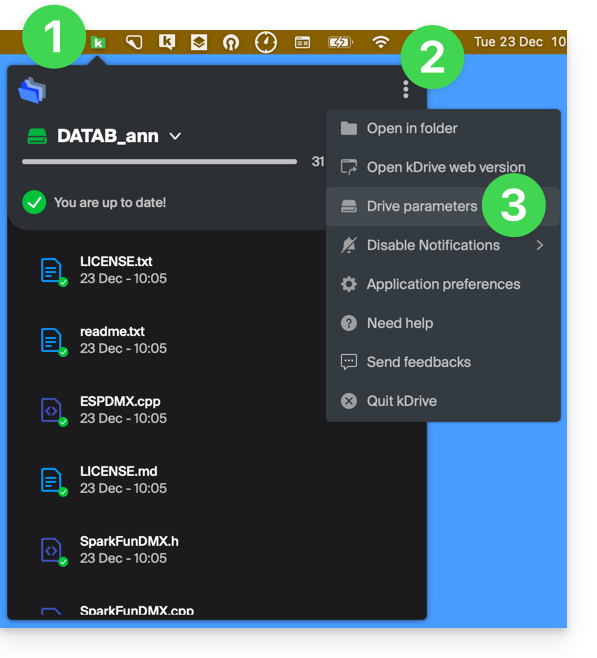
- Haga clic en el menú de acción ⋮ a la derecha de la sincronización en curso y del símbolo de nube:
- Si la nube está tachada, puede activar Lite Sync ya que esta no estaba activa aún:
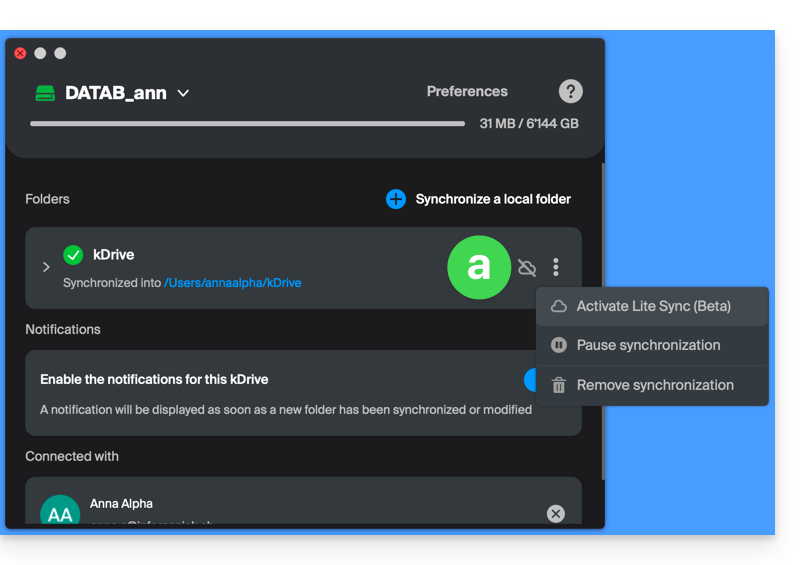
- En el mismo lugar puede desactivar Lite Sync si la nube no estaba tachada (leer también al final de esta guía):
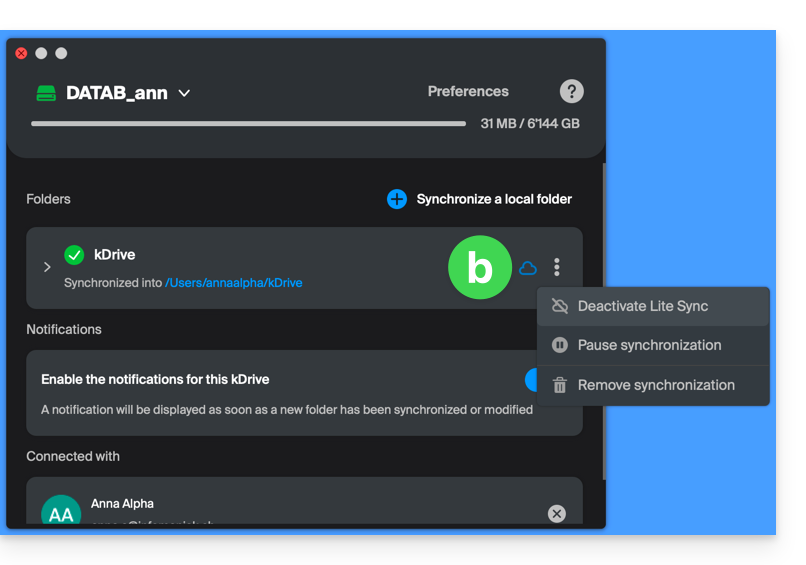
- Si la nube está tachada, puede activar Lite Sync ya que esta no estaba activa aún:
Acciones sobre los datos sincronizados en el disco
Siempre mantener en este dispositivo
Una vez que Lite Sync esté activado (y, por lo tanto, los datos en el disco se hayan vuelto “virtuales”), aún es posible hacer disponible localmente una carpeta y sus subcarpetas o solo uno o varios archivos:
- Desde el Finder de macOS, coloque el cursor sobre una carpeta sincronizada con kDrive y haga clic derecho.
- Seleccione la opción Siempre mantener disponible localmente en kDrive:
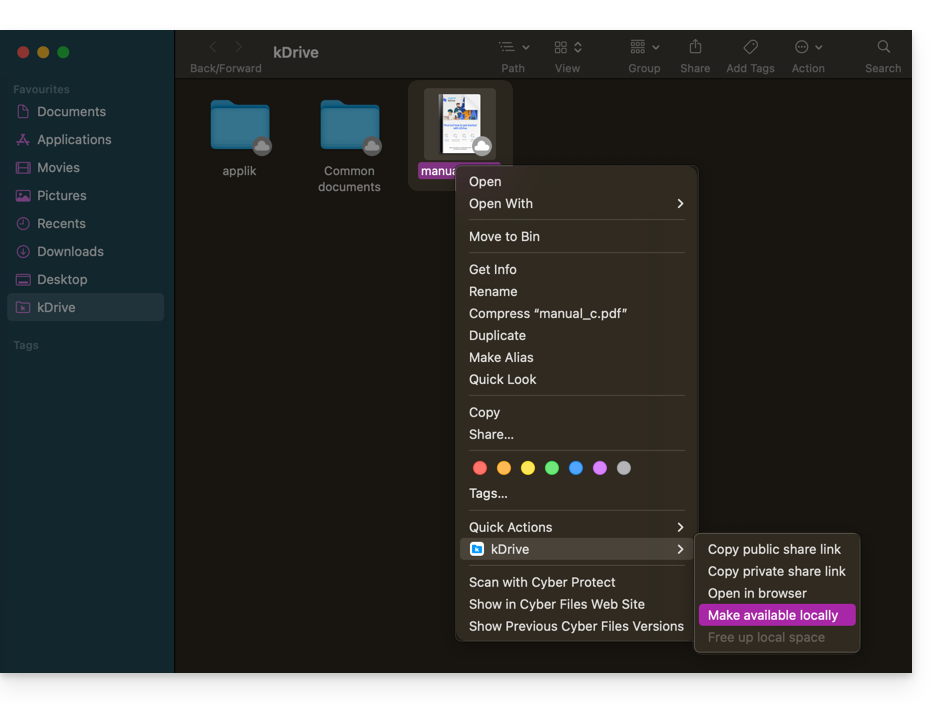
- El símbolo visible en el icono de los archivos afectados cambiará para indicar que el archivo ya no está "en la nube" sino que está completamente presente en su disco:

Liberar espacio
Por el contrario, una vez que Lite Sync esté activado, es posible liberar espacio, archivo por archivo o en una carpeta y sus subcarpetas.
Atención: "liberar espacio" no se aplica por defecto a los nuevos archivos o carpetas añadidos localmente.
- Desde el Finder de macOS, coloque el cursor sobre una carpeta sincronizada con kDrive y haga clic derecho.
- Seleccione la opción liberar espacio local en kDrive:
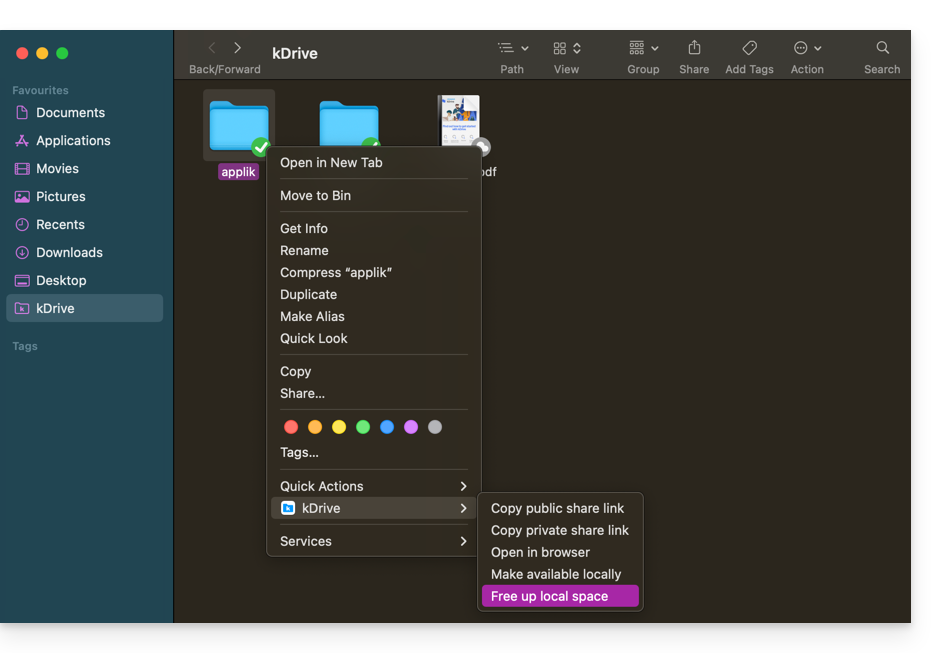
- El símbolo visible en el icono de los archivos/carpetas afectados cambiará para indicar que los datos están "en la nube" y ya no están completamente presentes en su disco:

- La acción Liberar espacio liberará espacio de almacenamiento en su ordenador.
- Los archivos seguirán siendo visibles pero no serán accesibles sin conexión a Internet.
Ejemplo de uso (espacio de almacenamiento necesario)
Si activa Lite Sync, el espacio ocupado (900 Go, por ejemplo) en el servidor de Infomaniak se liberará en su disco duro, pero lo contrario también es cierto (por ejemplo, 900 Go libres necesarios en su disco duro si activa la opción Lite Sync en el camino).
Por lo tanto, se recomienda mantener la opción inicial de activar o no Lite Sync y no cambiarla en el camino.
"Deshidratación" de archivos
Como se explicó en la introducción, un archivo deshidratado es un archivo de kDrive cuya versión completa no está presente en el disco duro y, en su lugar, aparece un "acceso directo" de 1 Ko, comportamiento normal cuando Lite Sync está activado.
En algunos casos (por ejemplo, si copia los archivos de su disco duro mientras Lite Sync está activado y vuelve a sincronizar con un nuevo kDrive), la aplicación bloqueará la importación de este tipo de archivo. Para resolver estos errores, puede descargar el archivo completo desde la aplicación web kDrive (servicio en línea ksuite.infomaniak.com/kdrive).
Aquí están las iconos de estado que se utilizan y sus explicaciones:
| Iconos de estado | Descripción |
|---|---|
| |
| |
| kDrive encuentra un conflicto de sincronización con el archivo/carpeta. | |
| Se ha producido un error durante la transferencia del archivo/carpeta y esta se ha interrumpido. | |
| El círculo de progreso indica una descarga en curso. |
Desactivar la opción Lite Sync
Para ello, siga los pasos al principio de esta guía (el punto 4.b en particular). Al desactivar Lite Sync, pueden ocurrir dos situaciones según el espacio restante en su dispositivo de almacenamiento:
- Si hay suficiente espacio en su ordenador, aparece un mensaje confirmando la desactivación; basta con hacer clic en Continuar.
- Si no hay suficiente espacio en su ordenador, un mensaje le indicará el espacio que falta para permitir la desactivación de la Lite Sync; la sincronización de su kDrive se pondrá en pausa hasta que seleccione los archivos a sincronizar en su ordenador.
Esta guía explica cómo resolver ciertos errores Lite Sync macOS que pueden ocurrir con la aplicación de escritorio kDrive (aplicación de escritorio en macOS).
Bloqueo de sincronización 1/10
Verifique si los permisos de macOS están activados para kDrive y las extensiones Lite Sync:
- Abra la configuración de macOS:

- En General, haga clic en Apertura y extensiones:

- Desplácese hasta la indicación Endpoint Security Extensions :: kDrive LiteSync Extension:

- Verifique que los permisos estén activados y valide al final:

Aproveche para revisar otros elementos relacionados con kDrive para asegurarse de que todo esté activado.
Error de tipo "Unable to start Lite Sync plugin"
Para corregir un error de tipo "Unable to start Lite Sync plugin" que generalmente ocurre cuando la extensión Lite Sync ha desaparecido o no tiene los permisos necesarios…
… verifique la presencia de la extensión
Desde una aplicación de tipo Terminal (interfaz de línea de comandos, CLI /Command Line Interface) en un dispositivo macOS:
% systemextensionsctl listEl resultado es similar a:
1 extension(s)
--- com.apple.system_extension.endpoint_security
enabled active teamID bundleID (version) name [state]
* * 864VDCS2QY com.infomaniak.drive.desktopclient.LiteSyncExt (3.5.0/1) kDrive LiteSync Extension [activated enabled]Si el resultado del comando no menciona "kDrive LiteSync Extension", la extensión no está presente:
- Elimine la sincronización y agréguela nuevamente.
Si el resultado del comando no tiene el estado [activated enabled]:
- Autorice la extensión en la Configuración del sistema / Privacidad y seguridad.
… verifique los permisos de la extensión
En la Configuración del Sistema / Privacidad y Seguridad / Acceso completo al disco del dispositivo macOS:
… verificar el funcionamiento de la extensión
Desde una Terminal:
% ps -ef | grep LiteSyncExtEl resultado es similar a:
0 7434 1 0 1:02 ?? 0:25.42 /Library/SystemExtensions/6035BDE4-B7D6-477E-A6AB-C2281E3C7752/com.infomaniak.drive.desktopclient.LiteSyncExt.systemextension/Contents/MacOS/com.infomaniak.drive.desktopclient.LiteSyncExtSi la extensión no parece estar funcionando, intente las siguientes acciones:
- Reiniciar la app.
- Reiniciar el Mac.
- Eliminar / agregar la sincronización.
- Desinstalar / reinstalar la app.
Si aún no está bien
- Solicite los registros de kDrive (nivel de depuración):

- Verifique en la Consola si hay un informe de bloqueo en la fecha del último inicio de la app y, si es así, envíelos a Infomaniak:

Recupere los mensajes de kDrive en la Consola:
- Salga de la app.
- En la Consola, seleccione el Mac, filtre por
[KD], haga clic en Iniciar:
- Inicie la app.
- Haga clic en la lista de mensajes, selecciónelos (Ctrl+A), cópielos (Ctrl+C) y envíelos a Infomaniak.
Gracias por elegir kDrive la solución independiente y respetuosa con su privacidad para colaborar, compartir y acceder a sus datos desde todos sus dispositivos. Sus datos están cifrados, guardados permanentemente y exclusivamente alojados en Suiza.
Almacenamiento colaborativo en una nube 100% Swiss Made
- Descubrir kDrive en video (la interfaz ha evolucionado desde entonces)
Inicio
- Sincronizar kDrive entre diferentes dispositivos
- Gestionar la opción Lite Sync kDrive (macOS)
- Gestionar la opción Lite Sync kDrive (Windows)
- Instalar kDrive en Linux
- Carpetas kDrive (personales, comunes, compartidas)
- Elegir las carpetas kDrive a sincronizar
- Editar un archivo de tipo Office en kDrive (Word, Excel, PowerPoint)
- Suscripción a kDrive a través de Apple iOS
- Gestionar el espacio de almacenamiento kDrive
- Buscar datos en kDrive
Compartir sus datos
- Gestionar las carpetas de depósito kDrive
- Personalizar comparticiones y depósitos kDrive
- Compartir datos desde kDrive (interfaz Web)
- Ejemplo de comparticiones internas / externas
- Compartir datos por correo electrónico desde kDrive (interfaz Web)
Rellenar su kDrive
- Importar datos externos a kDrive
- Importar datos a kDrive (iOS) o solo las fotos del iPhone automáticamente
- Importar fotos a kDrive (Android)
- Importar datos a kDrive sin la app kDrive
- Importar datos a kDrive a través de WebDAV
- Conectarse a kDrive a través de WebDAV
- Acceder a los archivos kDrive en local y en línea
- Escanear documentos con kDrive (iOS / Android)
En grupo
- Gestionar los derechos de un usuario kDrive
- Gestionar los permisos de acceso a las carpetas y subcarpetas
- Gestionar los usuarios kDrive
- Gestionar varios kDrive (iOS / Android)
- Gestionar varios kDrive (macOS / Windows)
- Copiar ciertos datos entre kDrive a los que tiene acceso
Ir más allá con kDrive
- Modificar una oferta kDrive existente
- Gestionar las categorías kDrive para clasificar los datos
- Sincronizar las notas Joplin por WebDAV con kDrive
- Sincronizar Qnap con kDrive
- Sincronizar Synology con kDrive
- Guardar una reunión kMeet en kDrive
- Exportar los archivos adjuntos de un correo electrónico desde Mail
- Exportar un correo electrónico a kDrive
- Agregar un archivo adjunto a un evento en Calendar
Para usuarios avanzados
- Mover la ubicación local kDrive
- Renombrar un kDrive
- Mostrar las estadísticas e informe de actividades kDrive
En caso de problema
- Resolver un bloqueo kDrive (antivirus, firewall, etc.)
- Resolver un conflicto de sincronización kDrive
- Resolver un problema de sincronización kDrive
- Resolver un problema kDrive en dispositivo Android (don't kill my app)
- Resolver un error Lite Sync plugin en macOS
- Vaciar la caché del navegador
- Vaciar la caché de la aplicación móvil kDrive
- Versión de la aplicación kDrive (macOS / Windows / Linux)
- Restaurar un archivo kDrive a su versión anterior
- Restaurar un archivo kDrive eliminado
- Forzar a kDrive a sincronizar archivos ocultos y excluidos
- Autorizar el acceso a sus productos / Completar una solicitud de ayuda
- Mostrar la información de depuración kDrive
Más información sobre kDrive
¿Tiene alguna pregunta o comentario?
- Póngase en contacto con el soporte de Infomaniak
- Haga clic aquí para compartir una opinión o sugerencia sobre un producto Infomaniak
Esta guía contiene recursos esenciales para comenzar con su VPS Cloud o VPS Lite ofrecido por Infomaniak.
En caso de problemas, consulte la base de conocimientos. Contacte con el soporte de Infomaniak para preguntas relacionadas únicamente con la parte material de los VPS.
Prólogo
- No está previsto soportar
UEFIySecure booten la oferta VPS Cloud / VPS Lite. - No es posible migrar un archivo
vmdkpara que funcione en OpenStack, ya que se utilizaKVMpara la virtualización. - En cuanto a la apertura de puertos, consulte esta otra guía.
¿Qué versión de VPS elegir?
- Las configuraciones (vCPU / RAM / espacio en disco) varían según las ofertas de VPS, comenzando con 1 vCPU a precios muy competitivos - haga su elección según sus necesidades; la evolución de un VPS Lite a un VPS Cloud aún no es posible de manera automática y reducir una oferta suscrita no es posible.
- Las mismas distribuciones de Linux y versiones de Windows están disponibles (Windows no está disponible en las configuraciones más pequeñas).
- En VPS Lite, el ancho de banda está limitado a 500 mbit/s y el SLA garantizado + snapshots no están disponibles.
- Consulte esta otra guía si desea migrar de VPS Lite a VPS Cloud (la migración es irreversible).
VPS Cloud / VPS Lite Linux
- ¿Cómo conectarse a su servidor a través de una clave SSH?
- ¿Qué distribuciones de Linux son compatibles?
VPS Cloud / VPS Lite Windows
Esta guía explica cómo migrar de un VPS Lite a un VPS Cloud conservando todos sus datos y sin tener que volver a configurar su instalación.
No es posible cancelar este cambio o volver atrás. Pasar de un VPS Cloud a un VPS Lite no es posible.
Realizar una migración de VPS Lite a VPS Cloud
Para iniciar la operación, acceda al VPS Lite:
- Haga clic aquí para acceder a la gestión de su producto en el Gestor Infomaniak (¿Necesita ayuda?).
- Haga clic directamente en el nombre asignado al producto correspondiente.
- Haga clic en Actualizar mi oferta:
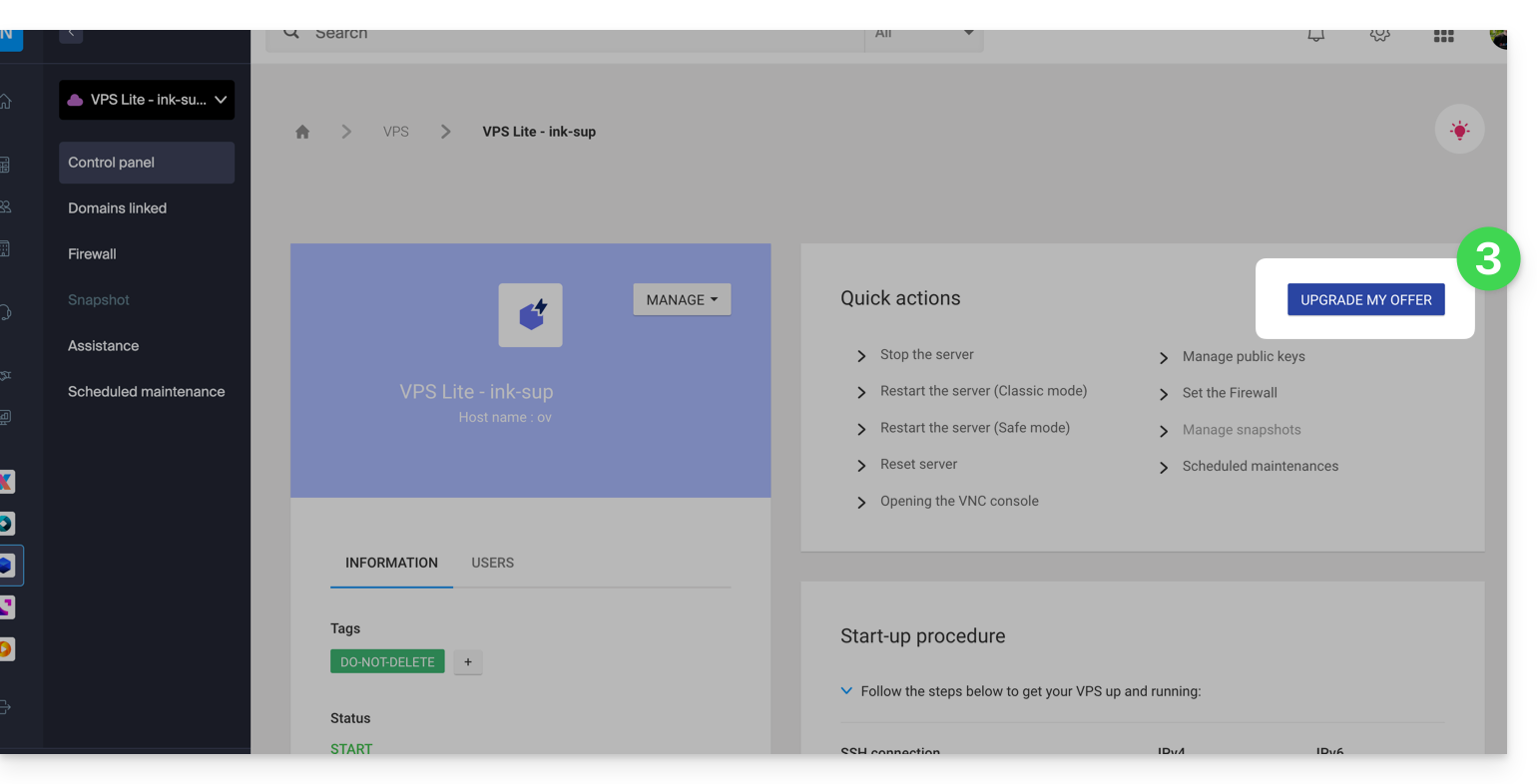
- Haga clic en el botón Actualizar en la ventana emergente que aparece.
- Complete el pedido para actualizar su VPS Lite.
- Espere durante la migración, se sentirá una interrupción del servicio durante el proceso.
Esta guía explica cómo modificar la configuración de un VPS Cloud / VPS Lite.
Las modificaciones de configuración (CPU/RAM) o de almacenamiento hacen que el servicio esté indisponible durante aproximadamente 20 minutos.
Modificar el tamaño de almacenamiento en VPS Cloud / VPS Lite
Para acceder al VPS Cloud / VPS Lite:
- Haga clic aquí para acceder a la gestión de su producto en el Gestor de Infomaniak (¿necesita ayuda?).
- Haga clic en el menú de acción ⋮ a la derecha del objeto correspondiente en la tabla que se muestra.
- Haga clic en Modificar la oferta:
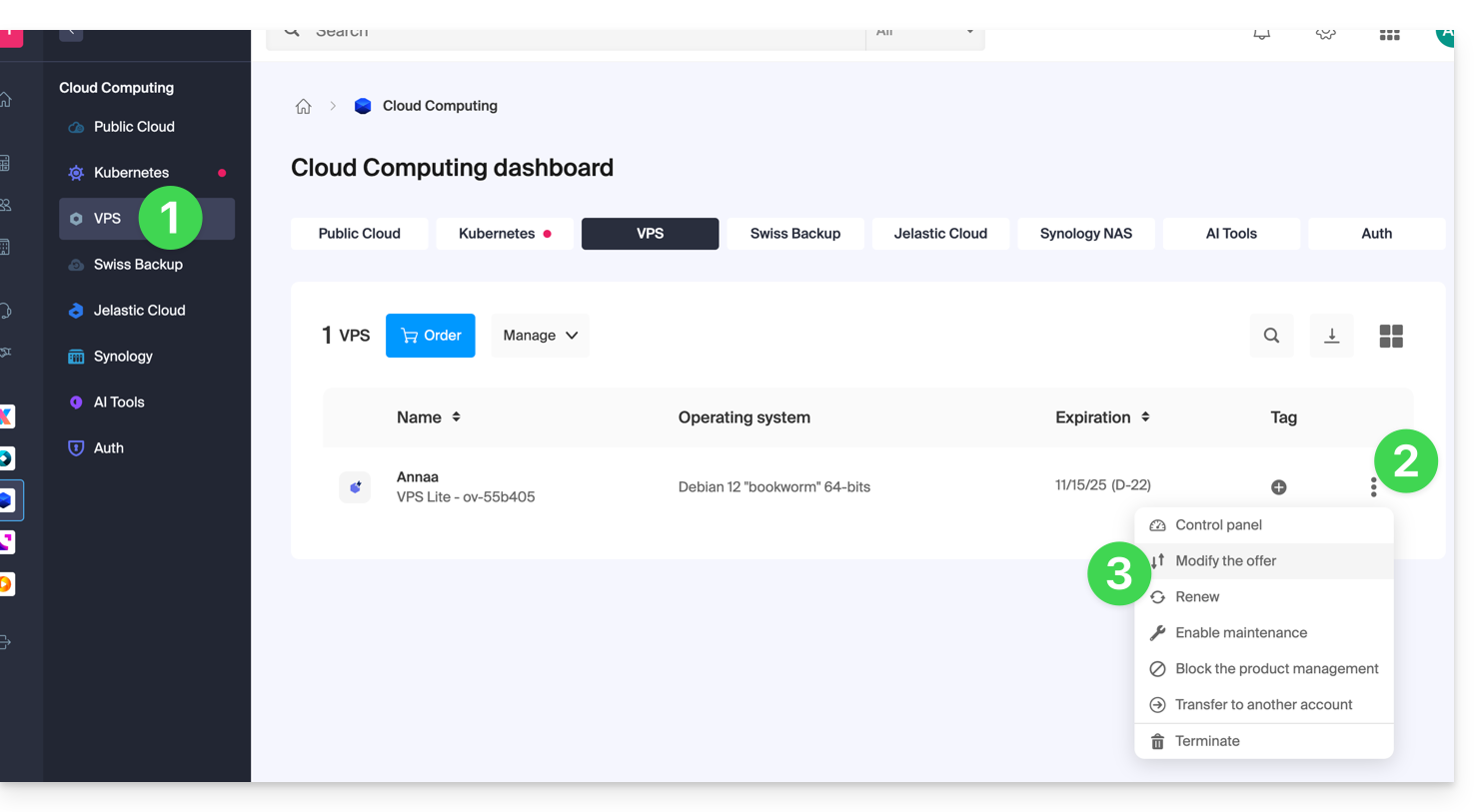
- Realice los ajustes deseados entre las propuestas de la tienda y termine el procedimiento abajo:
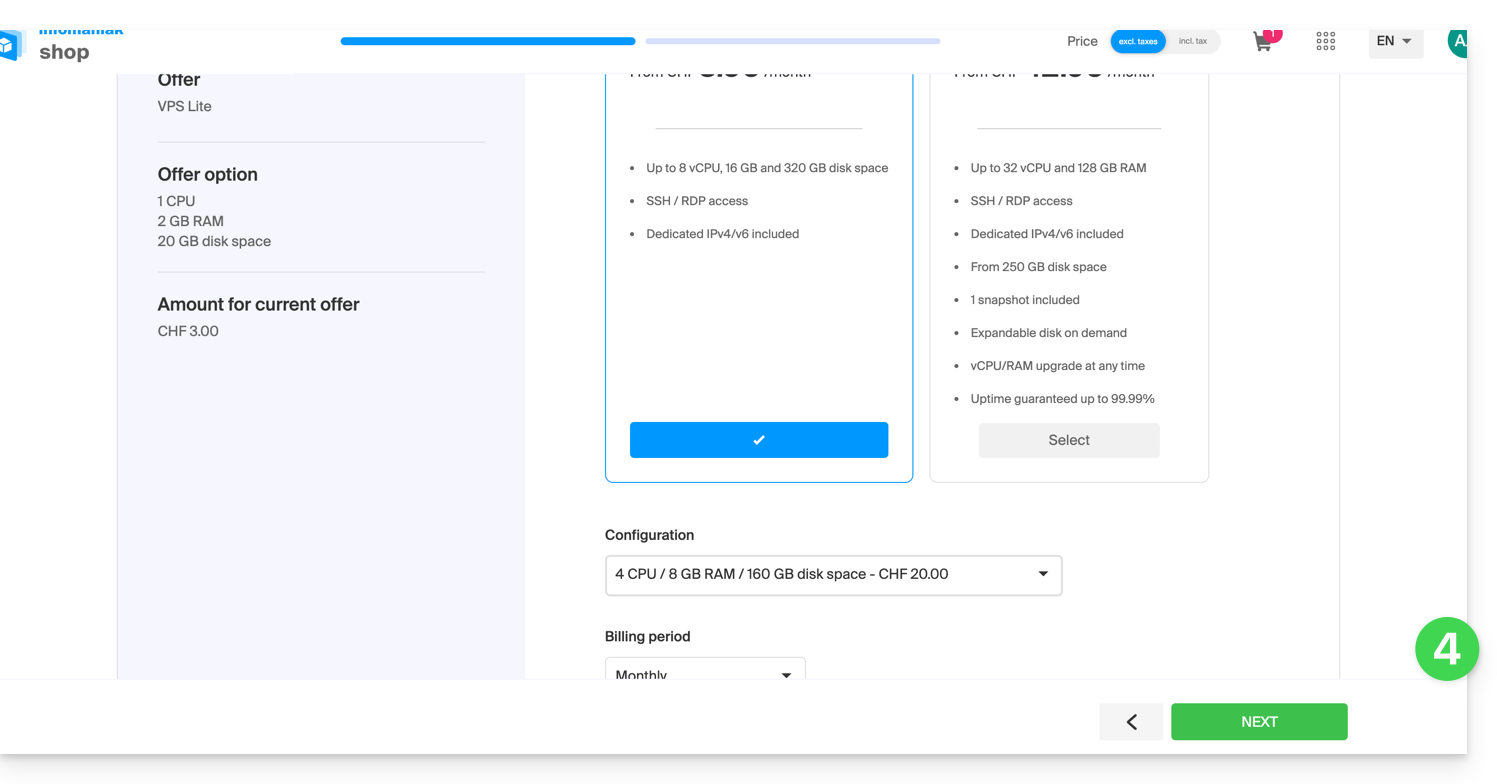
- Es necesario extender el volumen después de un aumento del volumen de almacenamiento.
Esta guía explica cómo autorizar ciertos puertos entrantes y/o salientes en el cortafuegos (o firewall) de un servidor VPS Cloud / VPS Lite.
Acceder a la herramienta de gestión
Para gestionar el firewall VPS Cloud / VPS Lite:
- Haga clic aquí para acceder a la gestión de su producto en el Manager Infomaniak (¿Necesita ayuda?).
- Haga clic directamente en el nombre asignado al producto correspondiente.
- Haga clic en Firewall en el menú lateral izquierdo:

Regla para permitir el ping en VPS Cloud / VPS Lite
Para agregar una regla en el firewall:
- Haga clic en el botón azul para Agregar una regla.
- Haga clic en Selección manual.
- Seleccione ICMP:

- Valide en la parte inferior de la página.
Abrir el puerto saliente 25 de manera global
El puerto saliente 25 (puerto SMTP Mail) está bloqueado por defecto.
Se recomienda utilizar una solución de envío de correo autenticado.
Para abrir este puerto, contacte con el soporte de Infomaniak justificando su solicitud.
Esta guía explica cómo crear un registro PTR en las IP dedicadas de VPS Cloud / VPS Lite.
Prólogo
- Un registro PTR (Pointer Record) es un tipo de registro DNS que se utiliza para resolver las direcciones IP en nombres de dominio.
- El registro PTR se utiliza para asociar una dirección IP a un nombre de dominio o a un subdominio.
- Es lo contrario del registro A que se utiliza para resolver los nombres de dominio en direcciones IP.
Crear un PTR en la IP del VPS Cloud / VPS Lite
Si tiene un VPS Cloud / VPS Lite y desea crear un registro PTR para su dirección IP dedicada, aquí están los pasos a seguir:
- Asegúrese de que su dominio o subdominio apunte a la dirección IP (v4 o v6) de su servidor VPS Cloud / VPS Lite.
- Puede hacerlo creando un registro A para su dominio o modificando el registro existente para que apunte a la dirección IP de su VPS Cloud / VPS Lite.
- Verifique que su dominio apunte a la dirección IP de su VPS Cloud / VPS Lite (cf 1).
- Contacte con el soporte de Infomaniak para solicitar la creación de un registro PTR para su dirección IP dedicada.
- Mencione la dirección IP de su servidor VPS Cloud / VPS Lite (puede encontrar esta dirección IP en su panel de control de gestión del servidor o utilizando un comando de línea de comandos como "
ifconfig" o "ipconfig" según el sistema operativo que utilice).
- Mencione la dirección IP de su servidor VPS Cloud / VPS Lite (puede encontrar esta dirección IP en su panel de control de gestión del servidor o utilizando un comando de línea de comandos como "
- Una vez creado el registro PTR, utilice una herramienta de verificación en línea para asegurarse de que el registro PTR apunte a su dominio o subdominio.
Esta guía explica cómo acceder a los archivos de kDrive localmente en el disco duro a través de la aplicación de escritorio kDrive (aplicación de escritorio en macOS / Windows / Linux), así como a los archivos de la aplicación web kDrive (servicio en línea kdrive.infomaniak.com).
Requisitos previos
Ver los archivos de kDrive
Cuando la aplicación kDrive esté instalada y ejecutada:
- Haga clic izquierdo en el icono de la aplicación en la zona de notificación de su ordenador (arriba a la derecha en macOS, abajo a la derecha en Windows y un doble clic izquierdo en la barra de tareas en Linux).
- Haga clic en el menú de acción ⋮ en la parte superior derecha.
- Haga clic en Abrir kDrive Web para acceder a los archivos almacenados en el servidor kDrive:
- Haga clic en el elemento superior para abrir la carpeta del disco en su ordenador que contiene sus archivos de kDrive, físicamente presentes o virtualmente presentes (dependiendo de si Lite Sync está activada).
Si sus archivos no están todos presentes/sincronizados, consulte esta otra guía.
Infomaniak no realiza ninguna copia de seguridad de los VPS Cloud / VPS Lite.
Sin embargo, puede…
- … crear una instantánea (snapshot) del servidor (copia de seguridad no automatizada)
- … guardar una copia de seguridad del servidor en Swiss Backup (copia de seguridad automatizada)
La infraestructura de Infomaniak no transmite instrucciones de virtualización a los VPS Cloud / VPS Lite; por lo tanto, no es posible realizar virtualización anidada (virtualización que se ejecutaría dentro de un entorno ya virtualizado) ya que esto causa problemas, especialmente durante las migraciones en vivo.
Esta guía explica cómo acceder al cargador de arranque de un VPS Cloud / VPS Lite desde el Administrador de Infomaniak.
El cargador de arranque (o cargador de arranque) es el software que permite iniciar uno o varios sistemas operativos (multi-arranque) en su VPS Cloud / VPS Lite.
Mostrar el cargador de arranque de un VPS Cloud / VPS Lite
El siguiente procedimiento permite mostrar el cargador de arranque de GRUB:
- Haga clic aquí para acceder a la gestión de su producto en el Administrador de Infomaniak (¿Necesita ayuda?).
- Haga clic directamente en el nombre asignado al producto correspondiente.
- Haga clic en Abrir la consola VNC.
- Haga clic en Reiniciar el servidor mientras mantiene abierta la nueva ventana con la consola VNC.
- Actualice inmediatamente la consola VNC tan pronto como el servidor se reinicie para mostrar el cargador de arranque del servidor; GRUB se muestra entonces y puede dejarlo visible presionando una tecla de su teclado:

Este guía explica cómo restablecer un VPS Cloud / VPS Lite.
Prólogo
- Este procedimiento borra todo el contenido del volumen dedicado al sistema operativo (
/dev/vda). - En el caso de un VPS Cloud, el volumen dedicado al almacenamiento de datos (
/dev/vdb) no se ve afectado por el restablecimiento.
Atención: según el sistema operativo instalado, el volumen del sistema puede llamarse /dev/sda, /dev/sda1 o /dev/vda… lo mismo para el volumen de datos /dev/sdb, /dev/sdb2 o /dev/vdb … Por lo tanto, es necesario reemplazar estas indicaciones por las que correspondan a su situación.
Restablecimiento del sistema operativo VPS Cloud / VPS Lite
Para acceder al VPS:
- Haga clic aquí para acceder a la gestión de su producto en el Gestor Infomaniak (¿necesita ayuda?).
- Haga clic directamente en el nombre asignado al producto correspondiente.
- Haga clic en el botón Restablecer.
- Siga las instrucciones mostradas para completar el restablecimiento.
Esta guía enumera las versiones del sistema operativo Windows que es posible instalar al ordenar un VPS Cloud / VPS Lite.
Versiones de Windows soportadas
Al realizar el pedido de su Servidor, podrá elegir la versión de Windows a instalar.
Windows Server
Posibles variantes con Windows Server 2025, 2022 o 2019:
- Windows Server Standard diseñado para entornos de baja densidad o no virtualizados
- Windows Server Datacenter ideal para los entornos de datacenter-defined y altamente virtualizados
Tenga en cuenta:
- Como socio de Microsoft, Infomaniak proporciona VPS Cloud / VPS Lite Windows Server 2025, 2022 o 2019 que incluyen una licencia Microsoft Windows Server. En caso de fallo de activación, consulte esta otra guía.
- Como socio de Microsoft, Infomaniak no ofrece la posibilidad de utilizar su propia licencia de Windows Server (o Trae tu propia licencia).
- Si utiliza software de Microsoft en Windows Server que requiera una Licencia de Movilidad, como Microsoft SQL Server, Microsoft Sharepoint Server o Microsoft Exchange Server, debe enviar obligatoriamente el documento de Software Assurance a través del formulario de contacto de Infomaniak.
Evaluación de Windows 11 Profesional
Windows 11 Profesional tiene todas las funcionalidades de Windows 11 Familia, así como funcionalidades profesionales para el cifrado, la conexión remota, la creación de máquinas virtuales y mucho más.
La versión 10 de Windows Profesional Evaluación está también disponible.
Tenga en cuenta:
- Será necesario activar Windows, Infomaniak proporciona solo una versión de evaluación.
No es posible ordenar y obtener más direcciones IP en un VPS Cloud / VPS Lite.
Las alternativas posibles serían usar…
- … una alojamiento de tipo Public Cloud (es posible añadir tantas direcciones IP como se desee),
- … la herramienta Newsletter según sus necesidades.
Esta guía explica el funcionamiento de la lista negra (blacklisted) en la aplicación de escritorio kDrive (macOS / Windows / Linux) y en qué casos ciertos archivos o carpetas locales ya no se tienen en cuenta para la sincronización.
Prólogo
- Un archivo o carpeta colocado en la lista negra por la aplicación lleva un sufijo en su nombre de la forma
_blacklisted.- Esto significa que la aplicación ignora este elemento durante las operaciones de sincronización y, por lo tanto, no se transfieren a kDrive Web.
- Esta marca permanece activa mientras no se haya corregido la causa del bloqueo.
- Si una carpeta excluida no puede ser eliminada localmente, puede ser añadida automáticamente a la lista negra.
- En este caso, puede eliminarla manualmente o reactivar su sincronización en la configuración de la aplicación.
- Una vez resuelto el problema (por ejemplo, después de eliminar un duplicado, corregir los permisos o reactivar una carpeta excluida), basta con quitar el sufijo
_blacklisteddel nombre del elemento para que vuelva a ser tenido en cuenta en la sincronización. - Estos mecanismos aseguran la estabilidad del proceso de sincronización y previenen los errores repetidos relacionados con archivos inaccesibles, duplicados o incompatibles con el sistema de archivos.
Ejemplos de lista negra
En algunos casos, un elemento local puede ser colocado en la lista negra:
- Marcador de posición deshidratado (Solo Lite Sync) : un archivo marcador de posición (no descargado completamente) se añade a la lista negra para evitar su envío a kDrive Web.
- Creación ya existente en el drive remoto : si la creación de un archivo o carpeta falla porque un elemento idéntico ya existe en kDrive Web, el elemento local se marca como blacklisted.
- Permisos insuficientes en el servidor : cuando un archivo o carpeta se crea localmente, pero el backend rechaza la propagación (por ejemplo, en Documentos comunes), el elemento local se coloca en la lista negra.
- Carpeta excluida de la sincronización : si una carpeta ha sido desmarcada en la interfaz de escritorio de kDrive, la aplicación intenta eliminarla localmente si aún está presente. Si esto falla, se coloca en la lista negra.
Una lista negra también puede ocurrir debido a nombres de archivos no compatibles : caracteres como la tilde ~, la barra /, la barra invertida \, ciertos archivos del sistema como System Volume Information o ciertas extensiones temporales o técnicas (.idlk, .parms.db, .directory, ._*, etc.).
Renombre estos elementos antes de volver a iniciar la sincronización.
Corregir un elemento blacklisted
Para reconocerlos:
- Identificación : el sufijo
_blacklisteden el nombre del archivo o carpeta indica que el elemento es ignorado por la sincronización. - Resolución : corrija la causa del bloqueo (por ejemplo, los permisos de acceso, un duplicado existente en kDrive Web, un parámetro de exclusión o un estado de marcador de posición), luego renombre el elemento para quitar
_blacklistedsi desea que vuelva a ser sincronizado.
Para evitarlos:
- Verifique sus derechos de acceso antes de crear o modificar archivos en espacios compartidos, carpetas de la organización o Documentos comunes.
- Evite los duplicados de creación o desplazamiento entre su computadora y kDrive Web.
- No desmarque una carpeta en la aplicación de escritorio si continúa agregando elementos localmente.
- Con Lite Sync, descargue completamente el archivo antes de modificarlo en lugar de trabajar en un marcador de posición deshidratado.
Esta guía permite “desbloquear” cualquier parámetro de Windows bloqueado por el mensaje “Algunos parámetros están ocultos o gestionados por su organización” (como cambiar el fondo de pantalla, por ejemplo) y levantar estas restricciones que están en vigor por defecto en la oferta de servidor VPS Cloud / VPS Lite.
Restablecer los parámetros de la directiva de grupo local
Para restablecer todos los parámetros de la directiva de grupo local a sus valores predeterminados:
- Abra el símbolo del sistema como administrador.
Introduzca los siguientes comandos:
RD /S /Q "%windir%\System32\GroupPolicyUsers" RD /S /Q "%windir%\System32\GroupPolicy" gpupdate /force- Reiniciar la máquina.
Jelastic Cloud es una plataforma como servicio (PaaS) que permite crear fácilmente entornos de desarrollo bajo demanda. Esta solución es muy ventajosa en el caso de que su consumo de recursos (CPU, RAM) varíe mucho según las épocas del año.
Un Servidor Cloud permite gestionar aplicaciones y sitios web tan fácilmente como un alojamiento compartido, ofreciéndote la ventaja de poder instalar software adicional según tus necesidades. Esta solución es muy ventajosa si tu consumo de recursos (CPU, RAM) es estable y previsible.
Un VPS Cloud o VPS Lite permite gestionar todo su servidor con la distribución Linux de su elección. Se requieren sólidas competencias técnicas. Esta solución es muy ventajosa si su consumo de recursos (CPU, RAM) es estable y previsible.
En los tres casos, disfruta de recursos completamente dedicados que puedes ajustar libremente según tus necesidades.
Tenga también en cuenta la oferta Public Cloud.
Infomaniak no ofrece cifrado de disco virtual en VPS Cloud / VPS Lite pero proporciona un dispositivo de bloque que puede formatear y cifrar si lo desea.